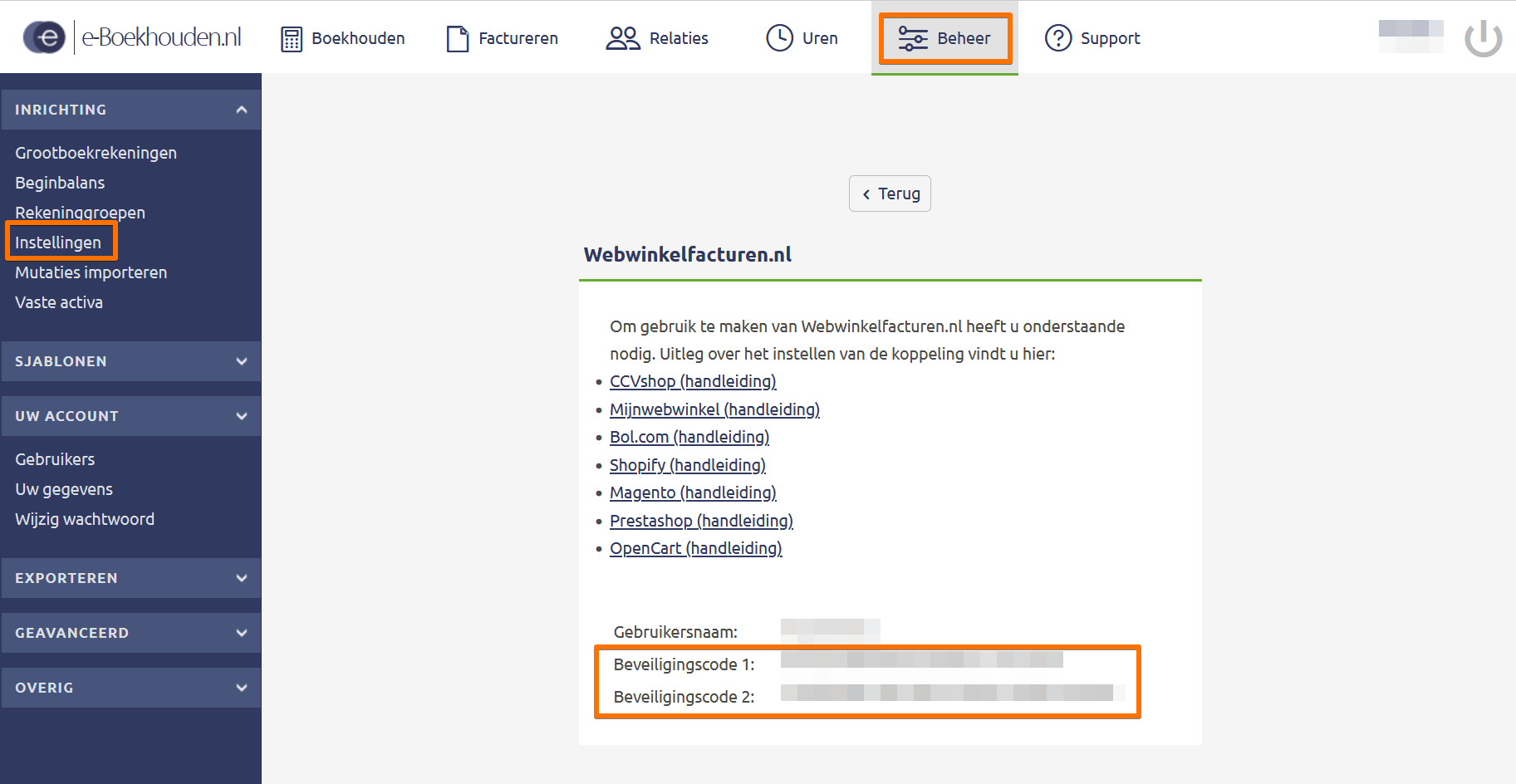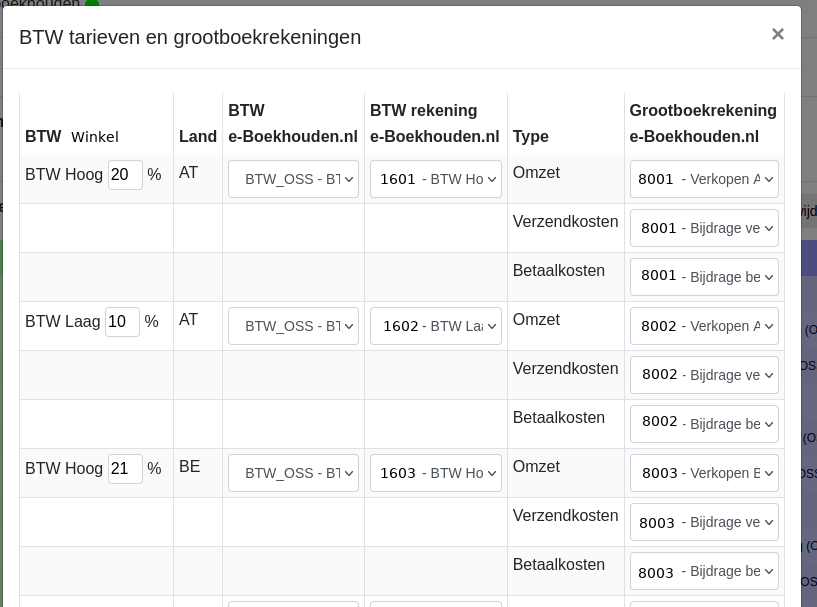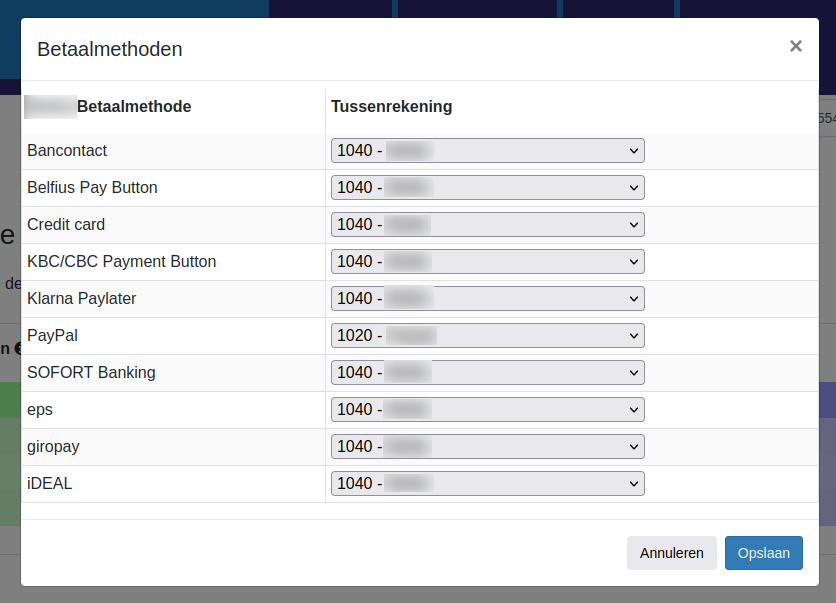1.Inleiding
Dit is de handleiding voor de koppeling tussen JouwWeb en e-Boekhouden.
De koppeling zorgt dat bestellingen uit de JouwWeb webwinkel automatisch worden doorgezet naar mutaties of facturen in e-Boekhouden. Omdat de bestellingen direct in het boekhoudsysteem van de webwinkelier komen bespaart deze tijd op de financiële administratie. Let op: De koppeling zet alleen bestellingen door. De koppeling zet geen refunds door.
Het is ook mogelijk om betalingen voor de Jouwweb bestellingen door te zetten naar e-Boekhouden. Dit kan aangevraagd worden via webcare@webwinkelfacturen.nl.
Installeren koppeling
Het installeren van de koppeling begint met het aanmelden voor een proefperiode, via onze koppelingen-pagina. Na aanmelding, ontvang je een e-mail met daarin een installatie-url en inloggegevens. Met deze installatie-url, start je de installatie van de koppeling.
Er is een proefperiode van 30 dagen.
Vriendelijk aandacht gevraagd voor het volgende
- Deze koppeling is een financiële koppeling. Het is geen logistieke koppeling. De koppeling is niet geschikt voor het bijwerken van klanten in e-Boekhouden, het printen van pakbonnen of het synchroniseren van producten/voorraad.
- Deze koppeling vervangt niet het werk van de boekhouder. Deze koppeling bespaart tijd omdat je niet meer hoeft over te tikken. De boekhouder is nog steeds nodig voor advies, kennis en controle.
Tip: Andere klanten met deze koppeling hebben veel gehad aan de tips in de FAQ voor JouwWeb en in de FAQ voor e-Boekhouden.
Uitschakelen koppeling
Aan het einde van de proefperiode danwel abonnementsperiode, wordt de koppeling niet automatisch verlengd. Het aanbod voor een 1-jarig abonnement danwel verlenging ervan, ontvang je aan het einde van deze periode per e-mail. Je kunt de verlenging bevestigen door gebruik te maken van de betaallink in die mail.
Wil je tussentijds de koppeling beeindigen? Stuur ons dan een e-mail met daarin het verzoek en de licentiesleutel. Wij kunnen koppelingen alleen per huidige datum voor u stopzetten, niet op een toekomstige datum.
Stap je over naar een ander webwinkel-/boekhoudsysteem, en wil je daarmee opnieuw een koppeling? In deze faq leggen we dat uit.
2.Hoe de koppeling werkt
Een bestelling uit de Jouwweb webwinkel wordt doorgezet naar een e-Boekhouden mutatie of factuur. Standaard zet de koppeling door naar e-Boekhouden mutaties. De optie facturen kun je aanvragen via webcare@webwinkelfacturen.nl.
De koppeling haalt ieder uur de bestellingen op uit de webwinkel en zet deze klaar om doorgezet te worden naar e-Boekhouden.
Controle vooraf
Aan het begin van de verwerking van een bestelling voeren we een aantal controles op de JouwWeb bestelling uit:
- Er wordt gecontroleerd of het totaal van de JouwWeb bestelling gelijk is aan de som van de bedragen in de bestelregels plus het bedrag aan verzendkosten.
- Is de bestelling een ICP bestelling dan wordt het BTW nummer gecontroleerd.
- Er wordt gecontroleerd of voor de BTW in iedere regel een overeenkomstige BTW code in e-Boekhouden bestaat.
- Er wordt gecontroleerd of de bestelling niet eerder is doorgezet.
Het doorzetten
Het doorzetten van een Jouwweb bestelling naar e-Boekhouden gebeurt in drie stappen:
- De klant-gegevens naam, e-mailadres, adres, woonplaats en indien mogelijk het BTW nummer.
- a) Bij de optie e-Boekhouden mutaties geeft de koppeling alle debiteur-gegevens mee en verwerkt e-Boekhouden zelf de debiteur.
- b) Bij de optie facturen kijkt de koppeling eerst of de debiteur al aanwezig is in het boekhoudsysteem. Zo nee dan maakt de koppeling de debiteur aan in e-Boekhouden. Voor een nieuwe debiteur moeten we een veld Code meegeven. Dit wordt het debiteurnummer in e-Boekhouden. We zetten hierbij nooit het debiteurnummer uit de webwinkel door. Het is een default waarde die gelijk is aan yyyymmddHHmmss, dus de datum en de tijd in seconden. Matching van debiteuren tussen Jouwweb en e-Boekhouden vindt plaats op emailadres.
- Producten Bij de optie facturen controleert de koppeling eerst of een product al aanwezig is in e-Boekhouden. Zo niet dan wordt het product toegevoegd. Matching vindt plaats op Jouwweb SKU en e-Boekhouden ArtikelCode.
- De e-Boekhouden transactie (mutatie, factuur) wordt aangemaakt en doorgezet.
Bij het doorzetten van betalingen controleert de koppeling de OpenPosten lijst binnen e-Boekhouden om te kijken of de betaling gekoppeld kan worden aan een openstaande mutatie. Zo niet dan wordt de betaling niet doorgezet. De koppeling controleert 3 dagen daarna of de openstaande post inmiddels verschenen is. Mocht de openstaande post later binnen komen dan kan de betaling alsnog doorgezet worden via de blauwe Verwerk knop bij tab Fouten op het dashboard.
Het resultaat
Nadat de bestelling is doorgestuurd en een succesmelding van e-Boekhouden is ontvangen wordt de bestelling als afgehandeld aangemerkt. De JouwWeb bestelling verschijnt bij tab Rapportage op het dashboard.
Geeft e-Boekhouden een foutmelding terug bij het verwerken van de bestelling dan verschijnt de bestelling bij tab Fouten op het dashboard. Via de gele knop Meer info is meer informatie over het probleem te vinden. Via de rode knop Meld probleem kan de bestelling met alle noodzakelijke gegevens heel gemakkelijk bij ons aangemeld worden nadat je zelf het probleem hebt proberen op te lossen. Is het probleem opgelost dan kan in sommige situaties de bestellingen opnieuw worden doorgezet met de blauwe Verwerk knop.
3.Nodig: e-Boekhouden.nl codes
Om de koppeling met e-Boekhouden.nl te leggen zijn er speciale codes nodig. Deze zijn:
- Een gebruikersnaam
- Beveiligingscode 1
- Beveiligingscode 2
De gebruikersnaam is de gebruikersnaam waarmee je inlogt. De beveiligingscode vind je bij de Instellingen. Ga naar Beheer > Instellingen > Webwinkelfacturen. Je ziet dan de twee beveiligingscodes staan. Deze codes vul je in de volgende stap in.
4.Installatie
Controleer na de installatie, mbv deze FAQ, of de koppeling werkt.
Stap 1: Authenticatie webwinkel:
De authenticatie met de webwinkel loopt via OAuth. Zorg dat je bent uitgelogd bij je webwinkel voordat je de connectie legt. Je klikt nu op de rode Connect knop. Er verschijnt automatisch een inlogscherm voor de JouwWeb webwinkel. Als je inlogt krijg je een scherm waarin gevraagd wordt of je de connectie toestaat. Als je dit bevestigt dan wordt de connectie gelegd.
Wil je op een later moment de connectie opnieuw wil leggen dan kan dat altijd door op de Connect knop te klikken.
Authenticatie e-Boekhouden.nl
Het rode bolletje en de rode Connect knop bij e-Boekhouden op het Configuratie-scherm geeft aan dat de connectie met e-Boekhouden nog niet geldig is. Om de connectie te activeren klik je op de rode Connect knop. Je ziet dan een scherm met daarin de velden voor een gebruikersnaam en twee beveiligingscodes. Hier vul je de gebruikersnaam en de twee beveiligingscodes in die je in de vorige sectie hebt bepaald.
Factuurlayout
Voor e-Boekhouden facturen moet een factuursjabloon worden meegegeven. Helaas kan de koppeling de factuursjablonen in de e-Boekhouden administratie niet ophalen. Daarom gebruikt de koppeling als default de naam Factuursjabloon. Wil je een ander factuursjabloon gebruiken dan kun je de naam van het sjabloon invullen als je op Wijzigen klikt.
Inrichten BTW tarieven en grootboekrekeningen
Bij het inrichten van de BTW tarieven en de grootboekrekeningen wordt een link gelegd tussen de BTW tarieven in de webwinkel en de BTW codes en omzetrekeningen in e-Boekhouden. Aanpassen kan altijd door op de blauwe 'Wijzigen' knop te klikken, en via de drop-down boxjes een keuze te maken.
Standaard worden alle EU landen in de lijst getoond. Je hoeft alleen de landen te configureren waaraan je verkoopt, en -indien van toepassing- ICP en Internationaal.
De koppeling toont de standaard BTW tarieven voor Europa. Je kunt het BTW percentage waarmee je verkoopt - linker kolom - aanpassen. Bijvoorbeeld: Standaard staan verkopen naar Duitsland op 21%, maar verkoop jij in de webwinkel met 19% dan kun je dat in de linker kolom aanpassen.
OSS-instellingen
Indien jullie te maken hebben met OSS - nieuwe regelgeving vanaf 1 juli 2021 - dan kan die via als volgt ingesteld worden.
Maak je gebruik van de NL BTW tarieven, dan blijft gelden:
- in de kolom BTW Code de BTW code met het betreffende percentage
- in de kolom omzetrekening een omzetrekening voor de netto-omzet, de betaal- en verzendkosten
- de kolom BTW-rekening heeft in dit geval geen functie
Reken je in de webwinkel met BTW percentages van het afleverland vul dan het volgende in:
Per EU land, behalve NL
- in de kolom BTW code de BTW code BTW_OSS
- in de kolom BTW rekening een Balansrekening voor de af te dragen BTW in het betreffende land
- in de kolom omzetrekening een omzetrekening voor de netto-omzet, de betaal- en verzendkosten
Alleen bij gebruik van BTW code BTW_OSS, zal de boeking plaatsvinden aan de hand van de ingestelde BTW rekening in de Configuratie.
Bij de andere codes wordt de BTW rekening bepaald in e-boekhouden aan de hand van de code.
Zijn de BTW instellingen gedaan en opgeslagen dan zul je altijd de ingestelde BTW tarieven zien. Wil je opnieuw beginnen dan kun je de grijze knop 'BTW instellingen verwijderen' gebruiken. Dan worden je huidige instellingen verwijderd en kun je opnieuw beginnen.
Inrichten betaalmethoden
Je kunt hier een relatie leggen tussen de betaalmethoden in de webwinkel en een vaste debiteur uit je e-Boekhouden administratie. Bestellingen met een betaalmethode uit de lijst worden dan altijd onder deze debiteur geboekt. Er worden in dat geval geen nieuwe debiteuren aangemaakt.
Let op: Het instellen van vaste debiteuren kan niet voor ICP bestellingen. Bij een ICP bestelling moet een geldig BTW nummer worden doorgezet. Daarom wordt er voor een ICP bestelling altijd een debiteur aangemaakt in e-Boekhouden.
Deze optie is alleen beschikbaar bij doorzetten naar Facturen.
Inrichten betaalmethoden op tussenrekeningen
Bij het doorzetten van betalingen wordt een tussenrekening ingesteld van type Betaalmethoden in e-Boekhouden. Bij het inrichten van de tussenrekeningen is er geen mogelijkheid om op vaste debiteuren per betaalmethode te boeken.
5.Day-to-day: Vanuit JouwWeb
Doorzetschema: Nieuwe bestellingen uit je webwinkel worden minimaal eenmaal per uur opgehaald en doorgezet naar e-Boekhouden. Daarnaast worden iedere nacht de bestellingen bekeken die eerder zijn opgehaald en die nog niet zijn doorgestuurd naar je boekhoudsysteem. Van deze bestellingen wordt de bestelstatus bekeken om te bepalen of ze nu wel doorgezet moeten worden.
Let op: Vanwege de belasting van onze systemen gaan wij maximaal 3 maanden terug in de tijd om de status van bestellingen te controleren en deze alsnog door te zetten. Daarnaast is het aantal bestellingen dat gecontroleerd kan worden beperkt tot 300. Zorg er dus voor dat bestellingen tijdig afgerond worden zodat de koppeling ze kan doorzetten en je ze niet alsnog handmatig over moet tikken.
Bestel- en factuurnummers: JouwWeb bestellingen hebben alleen een bestelnummer, geen factuurnummer. Daarom kan alleen het bestelnummer worden doorgezet.
Bij het doorzetten van betalingen controleert de koppeling iedere dag de Jouwweb bestellingen die succesvol zijn doorgezet naar e-Boekhouden. Als de bestelling is doorgezet en voldaan is aan de betaalstatus dan zal er een betaling worden aangemaakt in e-Boekhouden voor deze bestelling.
BTW nummers Voor zakelijke bestellingen binnen de EU, buiten Nederland, is een BTW nummer verplicht. De koppeling controleert hier op en verifieert ook de geldigheid van het BTW nummer.
De koppeling haalt de BTW tarieven op die in de webwinkel zijn ingesteld. Als de BTW tarieven in de webwinkel wijzigen dan dienen de BTW tarieven via het dashboard, tab Configuratie, opnieuw ingesteld te worden.
6.Day-to-day: Naar e-Boekhouden.nl
Aanmaken transacties
De bestellingen uit Jouwweb worden in e-Boekhouden geimporteerd als mutaties of facturen. Per bestelling worden de BTW en grootboekrekening meegegeven zoals ingesteld bij de installatie van de koppeling.
Bij het aanmaken van een OSS factuur of mutatie in e-Boekhouden verschijnen er per regel in de Jouwweb bestelling twee regels in de e-Boekhouden mutatie / factuur. De eerste regel in de e-Boekhouden mutatie / factuur bevat het bedrag excl BTW en de tweede regel het BTW bedrag. De eerste regel wordt op een omzet rekening geboekt, de tweede regel op een BTW rekening. De omzet en BTW rekeningen zijn in te stellen via tab Configuratie van het dashboard.
Bij het aanmaken van facturen of mutaties kunnen de omschrijvingen en de factuurnummers aangepast worden. Hieronder de mogelijkheden voor het aanmaken van facturen en mutaties in e-Boekhouden.nl.
Facturen
- Factuurnummer: Dit is optioneel, wij adviseren om e-Boekhouden de factuurnummers zelf te laten bepalen. Dan zijn ze zeker uniek en opvolgend. Wil je het factuurnummer toch meegeven dan kan hiervoor het Jouwweb bestelnummer gebruikt worden.
- BoekhoudmutatieOmschrijving: bestelnummer - betaalmethode (indien aanwezig)
- Datum: Datum bestelling
- Factuurprofiel: De naam van het factuurprofiel. Indien je het factuurprofiel niet kunt instellen in tabblad Configuratie, dan kun je de naam aan ons doorgeven, en stellen wij het in.
- Debiteur: De RelatieCode van de debiteur in e-Boekhouden. Het kan zijn dat de debiteur in een eerdere stap door de koppeling aan e-Boekhouden is toegevoegd.
- Producten: De artikelcodes van de producten in e-Boekhouden. Het kan zijn dat de koppeling hiervoor in een eerdere stap producten heeft aangemaakt in e-Boekhouden.
- Regels:
Mutaties
- Rekening: Meestal 1300, maar is op verzoek aan te passen
- Omschrijving: bestelnummer
- Datum: Datum bestelling
- Factuurnummer: bestelnummer
- Betalingskenmerk: bestelnummer
- Debiteur: De volledige debiteurgegevens worden meegegeven. e-Boekhouden.nl zorgt zelf voor de verwerking van de debiteur. Een debiteur wordt altijd toegevoegd als bedrijf omdat dat de enige manier is waarop we de naam van de debiteur naar e-Boekhouden kunnen doorzetten.
- Regels:
Aanmaken nieuwe debiteuren
Bij het aanmaken van een factuur in e-Boekhouden wordt de code van de relatie in e-Boekhouden gebruikt. De koppeling controleert eerst of de debiteur al aanwezig is in e-Boekhouden. Zo ja, dan zal de koppeling de relatiecode van deze bestaande e-Boekhouden debiteur gebruiken. Zo nee, dan maakt de koppeling de debiteur aan in e-Boekhouden.
De RelatieCode voor de nieuwe debiteur is yyyymmddHHmmss, dus de datum en de tijd in seconden. Een debiteur wordt altijd toegevoegd als bedrijf omdat dat de enige manier is waarop we de naam van de debiteur naar e-Boekhouden kunnen doorzetten.
De matching tussen en e-Boekhouden voor debiteuren gebeurt op basis van het emailadres.
Let op: De koppeling zal nooit debiteuren wijzigen in e-Boekhouden. Het veld emailadres wordt gebruikt voor de matching van debiteuren. Voor een nieuwe debiteur moeten we een veld Code meegeven. Dit wordt het debiteurnummer in e-Boekhouden. We zetten hierbij nooit het debiteurnummer uit de webwinkel door. Het is een default waarde die gelijk is aan
Aanmaken producten
Indien de worden doorgezet naar e-Boekhouden facturen dan controleert de koppeling eerst of de producten uit de al in e-Boekhouden bestaan. De koppeling voegt ontbrekende producten vervolgens toe aan het boekhoudsysteem. Bestaat een product al in e-Boekhouden dan wordt het product niet nogmaals toegevoegd.
De regels voor het matchen van producten tussen Jouwweb en e-Boekhouden kun je in deze FAQ nalezen.
Aanmaken betaaltransacties
Betalingen uit Jouwweb worden in e-Boekhouden geimporteerd als mutaties. Per betaling wordt de financiele rekening meegegeven zoals ingesteld bij de configuratie van de koppeling. Als je deze rekening wilt wijzigen dan kan dat heel gemakkelijk via tab Configuratie van het dashboard. De velden van een betaalmutatie zijn:
- Soort: Factuurbetaling ontvangen
- Rekening: Rekening die is ingesteld voor de betaalmethode - dit is een financiele rekening in e-Boekhouden
- Omschrijving: Betaling betaalmethode - verkoopnummer in betaling
- Factuur: verkoopnummer in betaling
- RelationCode: Debiteur uit de OpenPosten lijst bij de verkoopmutatie
- Regels:
- Bedrag incl BTW
- Bedrag excl BTW
- BTW bedrag
- BTW code - GEEN
- TegenrekeningCode - default 1300, aanpasbaar
7.Support
Wij vinden het belangrijk dat je als op het moment dat je dat zelf wilt direct toegang hebt tot informatie over de koppeling. Daarom heeft iedere klant een persoonlijk dashboard.
Op het Dashboard >> Rapportage zie je welke bestellingen uit je Jouwweb webwinkel, per wanneer, zijn doorgezet naar e-Boekhouden.
Bij Dashboard >> Fouten zie je welke bestellingen niet zijn doorgezet. Daar kunnen geldige redenen voor zijn zoals geen BTW op de verzendkosten of een ongeldig BTW nummer van de klant. Er staan suggesties wat je moet doen om de foutsituatie op te lossen en ook is er een Verwerk knop om met voorrang een bestelling (opnieuw) door te schieten. Kom je er niet uit dan kun je de rode Meld probleem knop gebruiken om fouten bij ons aan te melden.
Bij Dashboard >> Open zie je welke bestellingen wel al zijn opgehaald maar nog niet zijn doorgezet omdat zij nog niet de juiste status hebben in de webwinkel. Iedere nacht draaien er jobs om de status opnieuw te bekijken en de bestelling alsnog door te zetten.
Bij Dashboard >> Configuratie staan de instellingen van je koppeling. Je kunt instellingen daar aanpassen.
Bij Dashboard >> Profiel staan facturen voor download. Ook kun je hier een extra emailadres opgeven voor het verzenden van emails.
We hebben een uitgebreide FAQ-sectie op de website. Kijk in het bijzonder naar deze secties: en https://faq.webwinkelfacturen.nl/category/15/e_boekhouden.html.
Overige vragen en opmerkingen kun je sturen naar . Voor een snelle beantwoording graag altijd de licentiesleutel en zoveel mogelijk informatie sturen. Dus loop je vast bij de installatie geef dan aan waar je vastloopt. En als er een foutmelding is, die natuurlijk ook. Ontbreken er volgens jou bestellingen, graag nummer en datum doorgeven. Dan kunnen wij heel gericht gaan zoeken en je antwoorden wat er aan de hand is.
Wil je liever dat wij de installatie van de koppeling voor je doen? Dat kan. Stuur een email naar webcare@webwinkelfacturen.nl met het verzoek. Voor een installatie brengen we € 39,50 excl BTW in rekening. Voor installaties hebben we toegang tot de webwinkel en het boekhoudsysteem nodig.
Wij kunnen migraties uitvoeren voor verkopen die in het verleden hebben plaatsgevonden. De aanvraag procedure en werkwijze beschrijven we in deze faq. Voor migraties brengen we € 67,50 excl BTW per 1000 bestellingen in rekening.